Vous êtes ici : Utiliser → Contenus → Éditeur de contenus
Insérer / Modifier un média
Ajoutez des images, des vidéos, des extraits audio, des PDF dans vos contenus
"Éditeur de contenus" > "Insérer un média"
Insérer un média
Depuis l'éditeur de contenus il est possible d'insérer un média 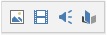
Cliquez sur une de ces icônes.




- Pour aller chercher un média directement sur le système de fichier de votre ordinateur, cliquez sur "Parcourir" dans l'onglet "Nouvelle ressource".
- Pour afficher un media externe cliquez sur "Url externe" et indiquer l'Url
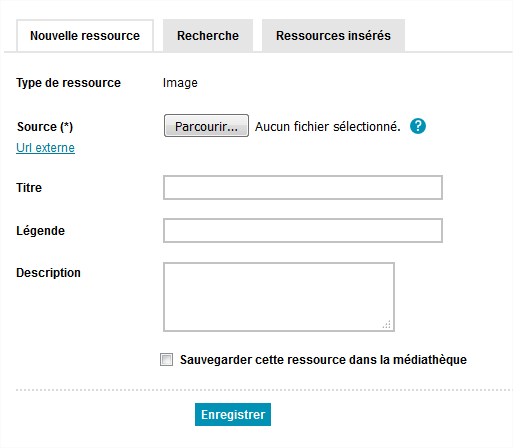
- Renseignez le titre, la légende et la description.
- Si vous souhaitez sauvegarder cette ressource dans la médiathèque, cochez la case "Sauvegarder cette ressource dans la médiathèque".
En revanche, si vous n'ajoutez pas ce média dans la médiathèque, il n'est liée qu'à la fiche en cours de saisie.
- Pour aller chercher un média dans la médiathèque, cliquez sur "Recherche", vous êtes dirigé vers l'écran de recherche dans la médiathèque.
De nombreux libellés vous permettent de restreindre le champ de votre recherche.
Pour plus d'information sur l'utilisation de la médiathèque, consulter l'article "Médiathèque".
Modifier un média
Pour modifier un média, positionnez-vous sur ce média, faites un clic droit et sélectionnez "Propriétés de la ressource". Vous accédez à l'interface de sélection de la ressource, qui vous permet de la modifier ou de modifier un des paramètres inhérents à cette ressource.
Exemple pour un média de type image :
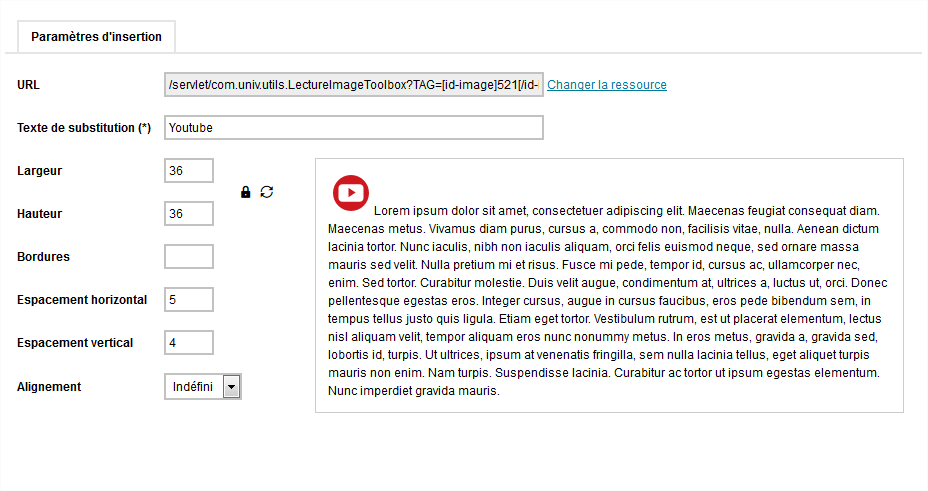
Mis à jour le 28 novembre 2017
Connectez-vous (avec vos identifiants Communauté) pour suggérer une correction ou un complément :







